Di sini, kami akan memandu Anda tentang cara menginstal dan mengkonfigurasi Django di VPS Linux dan Server Khusus.
Prasyarat Django
- Sistem atau server Anda harus memiliki OS yang bersih.
- Anda harus memiliki akses root atau akses ke pengguna dengan hak istimewa Sudo.
- Ini membutuhkan Python. Silakan lihat tabel di bawah ini untuk versi python yang bekerja dengan setiap versi Django.
Versi Django Versi Python 2.2 3.5, 3.6, 3.7, 3.8 (ditambahkan di 2.2.8), 3.9 (ditambahkan di 2.2.17) 3.0 3.6, 3.7, 3.8, 3.9 (ditambahkan di 3.0.11) 3.1 3.6, 3.7, 3.8, 3.9 (ditambahkan di 3.1.3) 3.2 3.6, 3.7, 3.8, 3.9
Di sini, kami menyarankan Anda untuk menginstal versi terbaru Python di VPS atau dedicated server Anda karena lebih cepat, memiliki lebih banyak fitur, dan lebih didukung.
Instalasi Django
Untuk menginstal Django, pertama, Anda perlu membuat lingkungan virtual untuk Python dengan menggunakan alat virtualenv. Setelah itu Anda mengaktifkan lingkungan virtual. Anda dapat menggunakan penginstal pip untuk menginstal Django.
Berikut ini adalah langkah-langkah untuk menginstal python, membuat lingkungan virtual dan menginstal Django.
- Masuk ke server atau sistem Anda menggunakan SSH dengan pengguna root.
- Masukkan perintah berikut di terminal sesuai dengan distribusi Linux Anda.
CentOS dan Fedora:# yum install python34 # yum install python34-pip # pip install virtualenv
Debian dan Ubuntu:# apt-get install python3 # apt-get install python3-pip -y # pip3 install virtualenv
- Masuk dengan pengguna non-root (selain pengguna root) dan jalankan perintah berikut di terminal.
$ cd ~ $ mkdir django-apps $ cd django-apps $ virtualenv env $ source env/bin/activate $ pip install django
- Selamat! Django diinstal pada server dan sistem Anda. Anda dapat memeriksa versi mana yang diinstal pada server dan sistem Anda dengan mengetikkan perintah berikut di terminal.
$ django-admin --version
Konfigurasi Django
Sekarang, kita akan membuat dan mengkonfigurasi aplikasi Django. Untuk melakukan ini, Anda perlu melakukan langkah-langkah berikut:
- Masuk ke server atau sistem Anda dengan pengguna non-root (selain pengguna root). Masukkan perintah berikut di terminal.
$ cd ~/django-apps $ django-admin startproject mysite
- Gunakan editor teks untuk membuka file settings.py di bawah jalur ini /home/nama pengguna /django-apps/mysite/mysite/settings.py
Catatan: Ganti nama pengguna dengan nama pengguna sebenarnya yang Anda miliki. - Dalam file, Anda perlu mengonfirmasi bahwa mode debug diaktifkan.
DEBUG = True
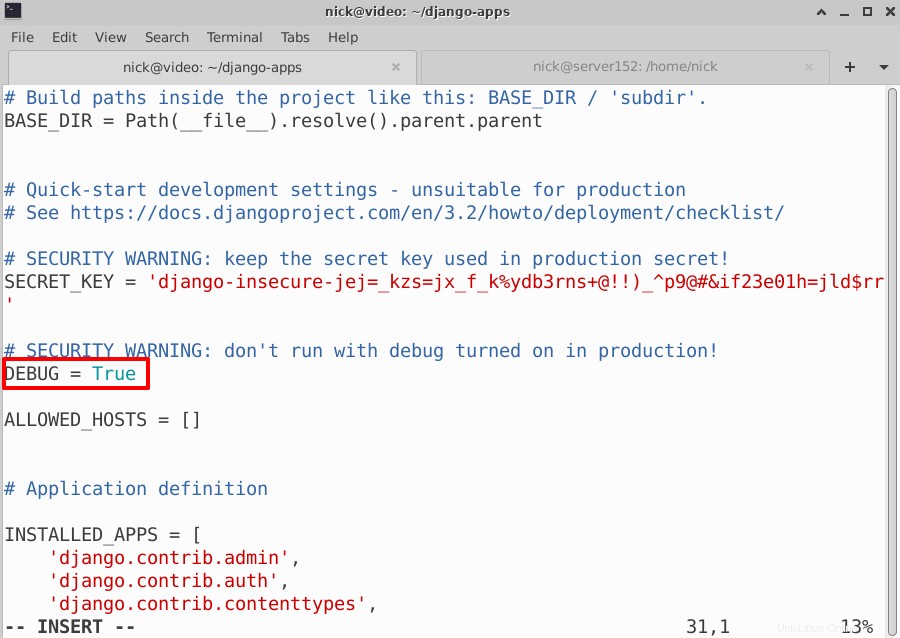
- Telusuri ALLOWED_HOSTS baris, dan memodifikasinya. Mengganti ['IP_address'] dengan alamat IP sebenarnya dari server dan sistem Anda. Jangan lupa untuk menutup alamat IP dengan koma terbalik tunggal seperti '192.168.2.152'
ALLOW_HOSTS = ['IP_address']
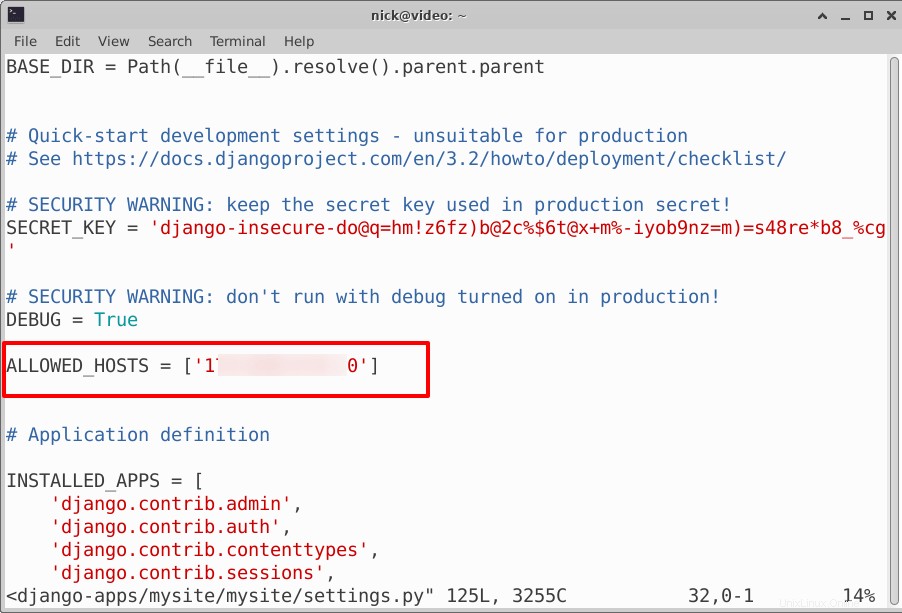
- Langkah 5:Simpan perubahan ke file settings.py.
- Sekarang, Anda perlu memulai server web pengembangan. Ketik perintah berikut di terminal. Jangan lupa untuk mengganti IP_address dengan alamat IP sebenarnya dari server atau sistem Anda.
$ python ~/django-apps/mysite/manage.py runserver IP_address:8000
- Buka browser dan kunjungi http://IP_address:8000. Ganti IP_address dengan server atau alamat IP sistem Anda yang sebenarnya. Anda akan mendapatkan pesan di bawah ini di layar. Penginstalan berhasil dengan sukses! Selamat!
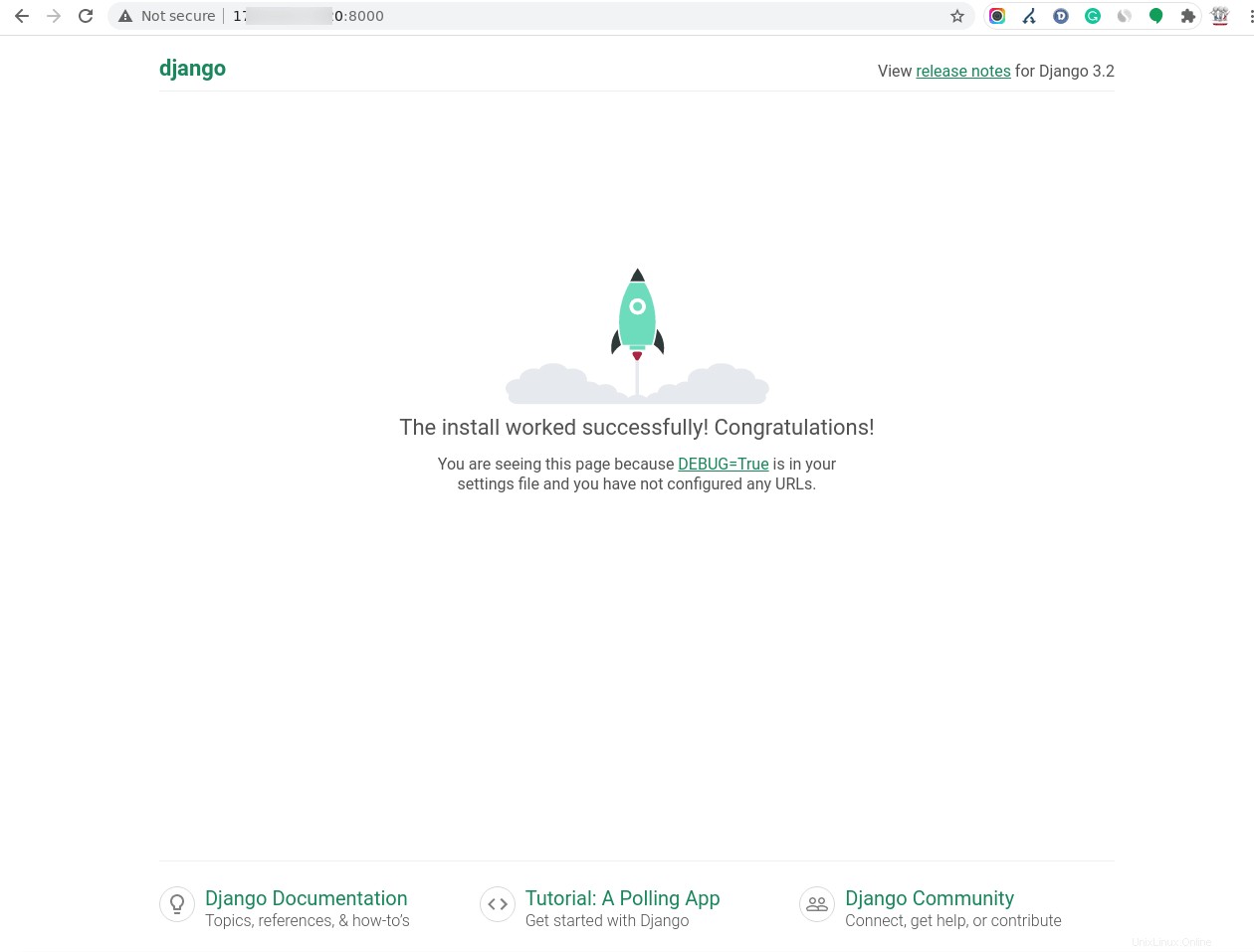
Konfigurasikan antarmuka administrasi
Django menawarkan antarmuka administrasi yang dapat Anda gunakan untuk memodifikasi aplikasi situs web, mengelola pengguna dan grup dan banyak lagi. Untuk mengonfigurasi antarmuka administrasi Django, Anda perlu melakukan langkah-langkah berikut.
- Masuk ke server atau sistem Anda dengan pengguna yang tidak di-root.
- Masukkan perintah berikut di terminal.
$ cd ~ $ python ~/django-apps/mysite/manage.py migrate $ python ~/django-apps/mysite/manage.py createsuperuser
- Di Nama Pengguna bidang, masukkan administrator dan tekan enter. Anda juga dapat menggunakan nama lain yang ingin Anda tetapkan sebagai pengguna administrator.
- Di Alamat email kolom, masukkan alamat email dan tekan enter.
- Di Sandi kolom, ketik kata sandi yang ingin Anda atur.
- Di Sandi lagi isian, masukkan kata sandi yang sama dengan yang Anda ketik di bidang kata sandi.
- Setelah memasukkan kata sandi, Anda akan mendapatkan pesan di layar "Pengguna super berhasil dibuat".
- Jika server web pengembangan tidak berjalan, masukkan perintah berikut di terminal. Ganti alamat IP dengan alamat IP sebenarnya dari sistem atau server Anda.
$ python ~/django-apps/mysite/manage.py runserver IP_address:8000
- Sekali lagi, buka browser dan kunjungi http://IP_address:8000/admin . Ganti alamat IP dengan server atau alamat IP sistem Anda yang sebenarnya . Setelah Anda menelusurinya, Anda akan mendapatkan halaman login administrasi.
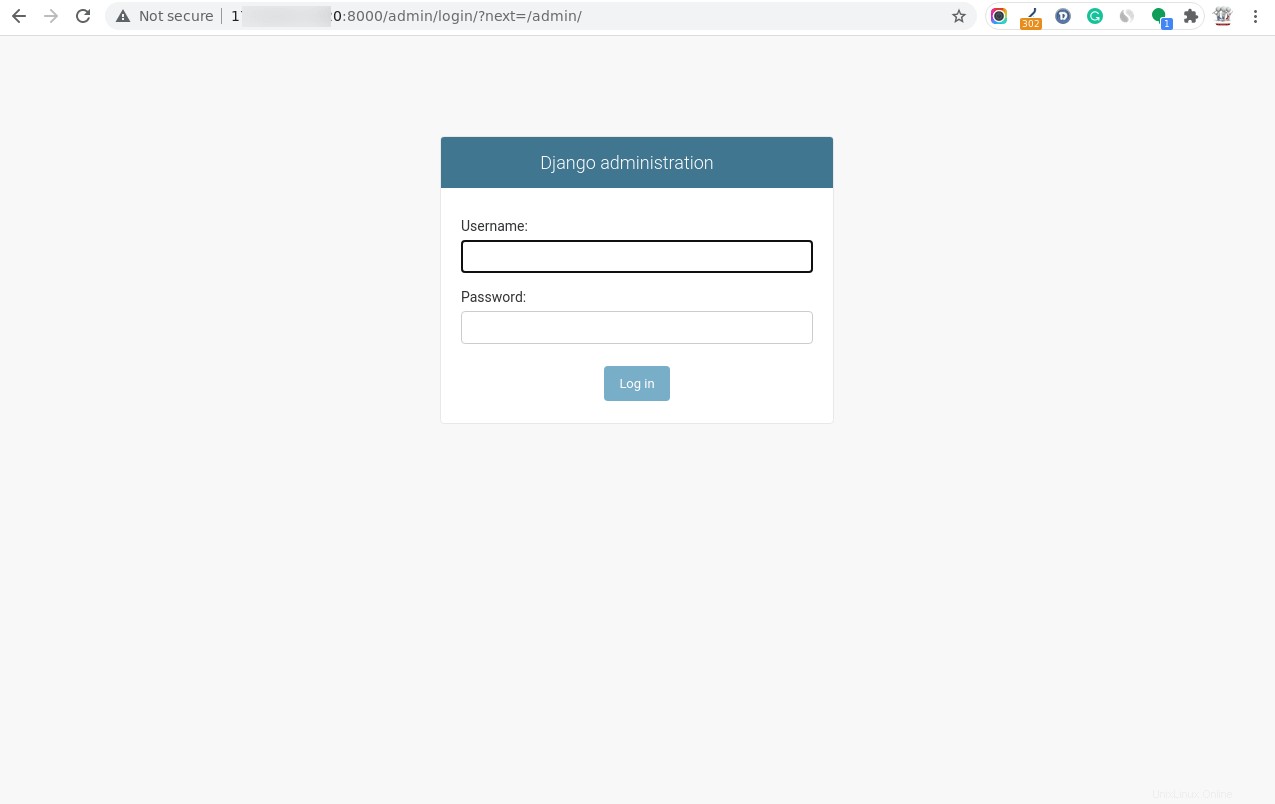
- Masuk ke antarmuka administrasi Anda menggunakan nama pengguna dan sandi yang telah Anda tetapkan di Langkah 3 dan Langkah 5 .
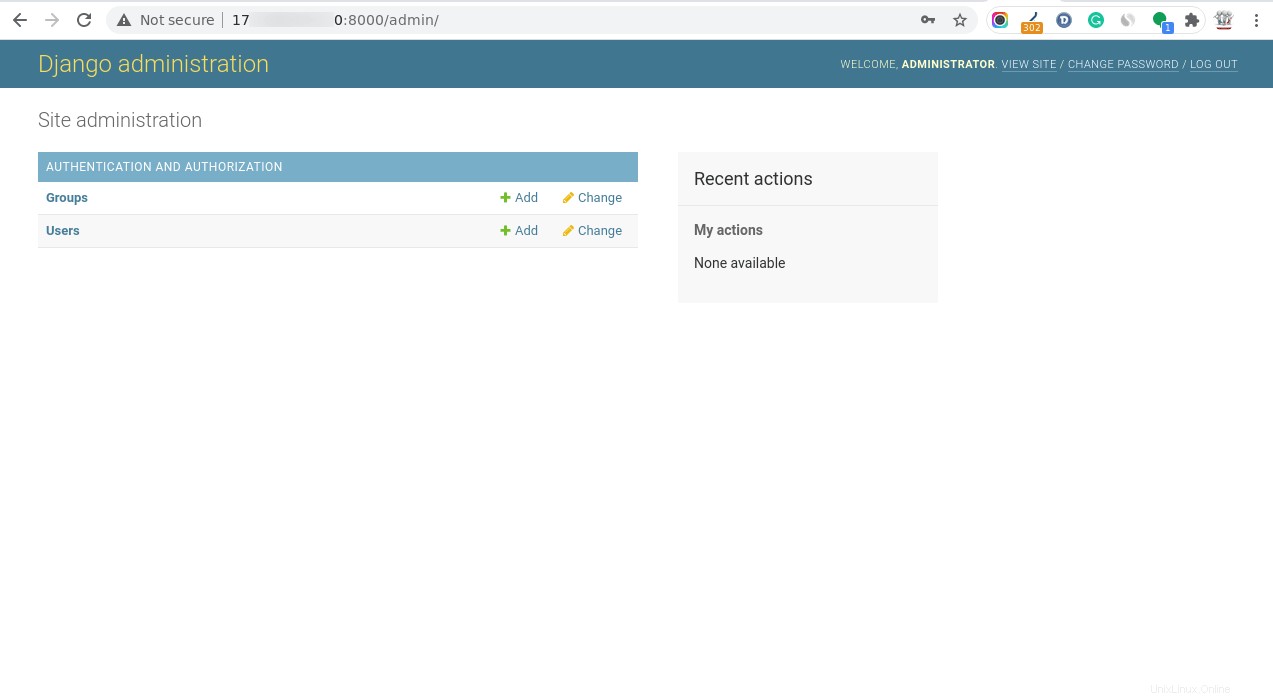
Itu saja.